更新时间:2022-08-13 21:11:37
- 在向导 3 中,选择“备份介质”,然后配置“备份选项”。
- “选择介质”选择“OFS”,目前只支持备份到 OFS。
- “备份选项”配置传输和存储加密、数据压缩、重复数据删除、流量控制以及备份自动重试。
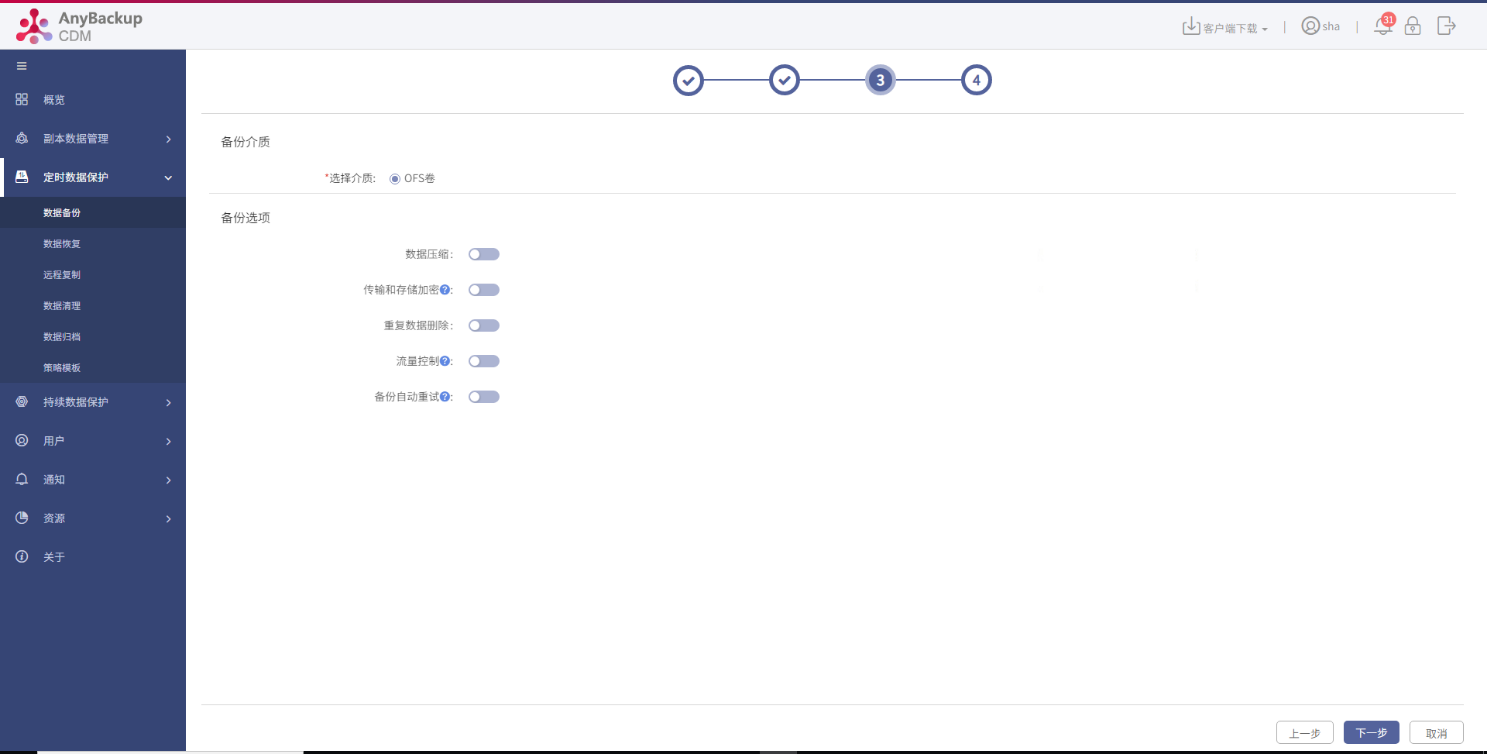
- 传输和存储加密:请参阅 传输和存储加密方式,操作:
点击“传输与存储加密”后方的开关可开启和关闭该选项,开关显示为绿色时表示开启,显示为灰色时表示关闭。
开启“传输与存储加密”后,您有两种选择 AES256 加密算法和 SM4 加密算法,如所示。
开启“传输与存储加密”后,您有两种选择 AES256 加密算法和 SM4 加密算法,如所示。
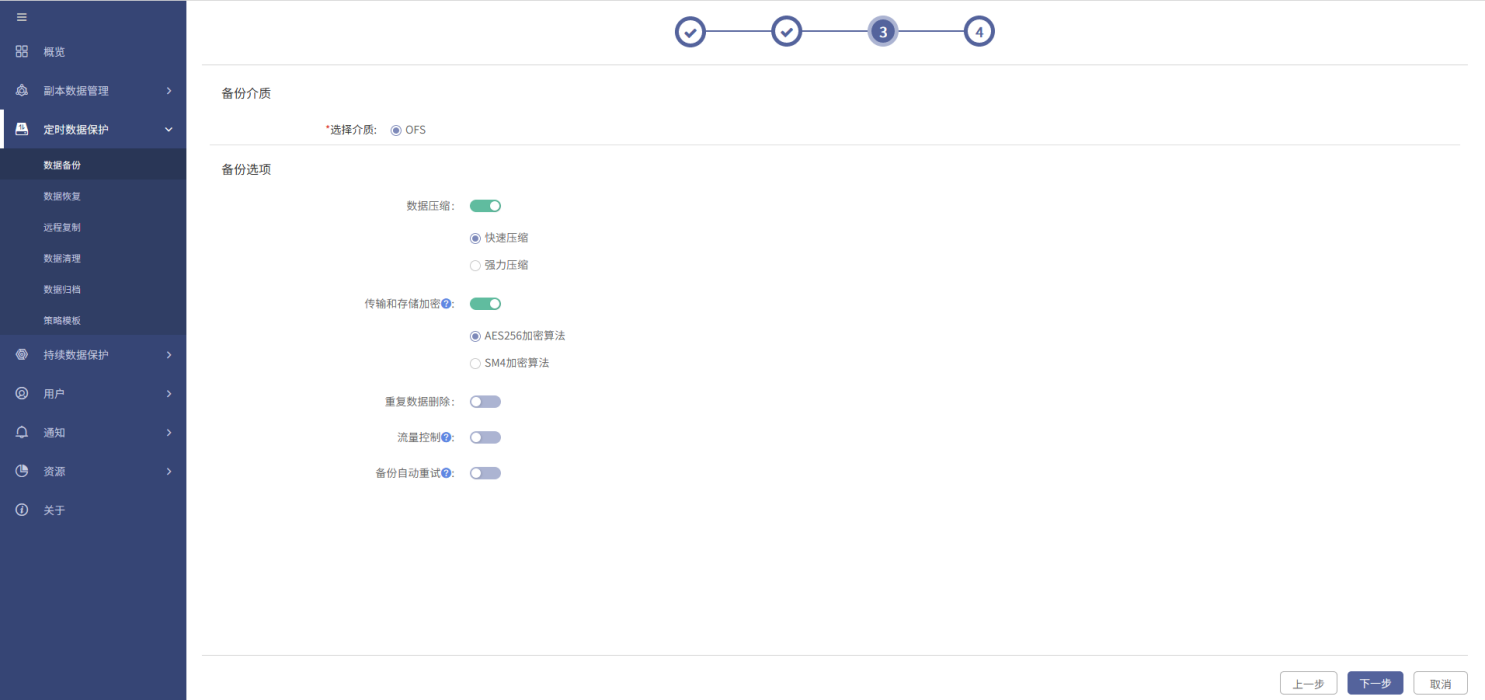
- 数据压缩:请参阅 数据压缩,操作:
点击“数据压缩”后方的开关可开启和关闭该选项,开关显示为绿色时表示开启,显示为灰色时表示关闭。
开启“数据压缩”后,您有两种选择快速压缩和强力压缩,如所示。
开启“数据压缩”后,您有两种选择快速压缩和强力压缩,如所示。
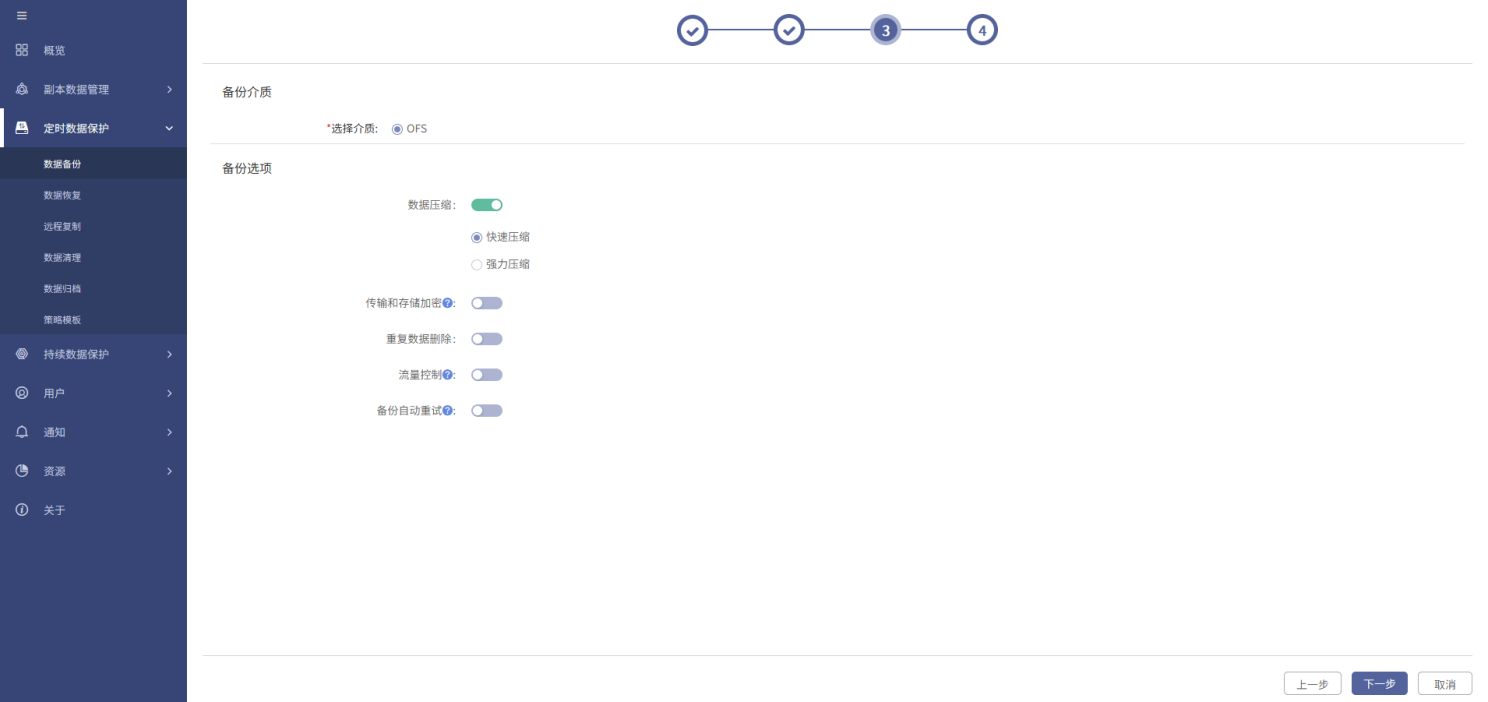
- 重复数据删除:请参阅 重复数据删除,操作:
点击“重复数据删除”后方的开关可开启和关闭该选项,开关显示为绿色时表示开启,显示为灰色时表示关闭。
开启“重复数据删除”后,点击“请选择重删指纹库”后方的“选择”,进入“请选择重删指纹库”界面,如所示。
开启“重复数据删除”后,点击“请选择重删指纹库”后方的“选择”,进入“请选择重删指纹库”界面,如所示。
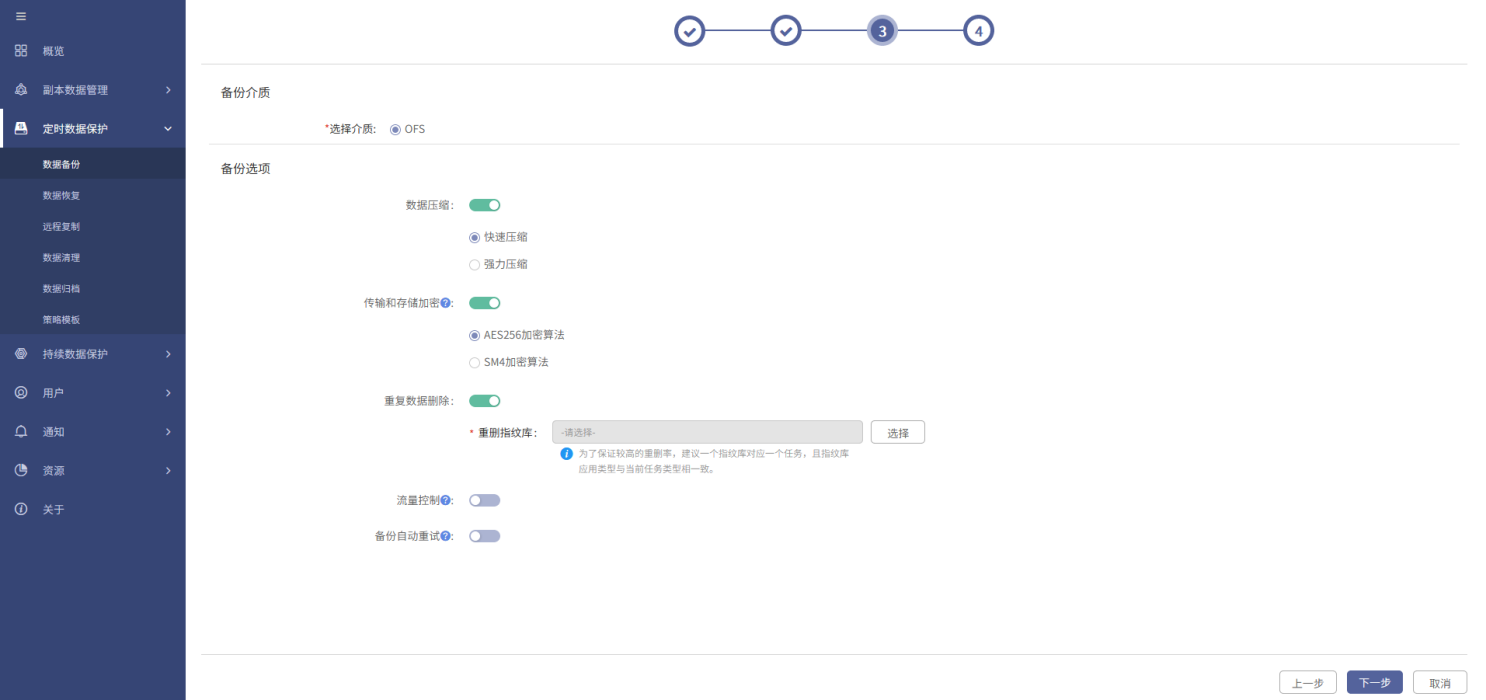
“请选择重删指纹库”界面勾选一个指纹库,然后点击“确定”,如所示,退出“请选择重删指纹库”界面。
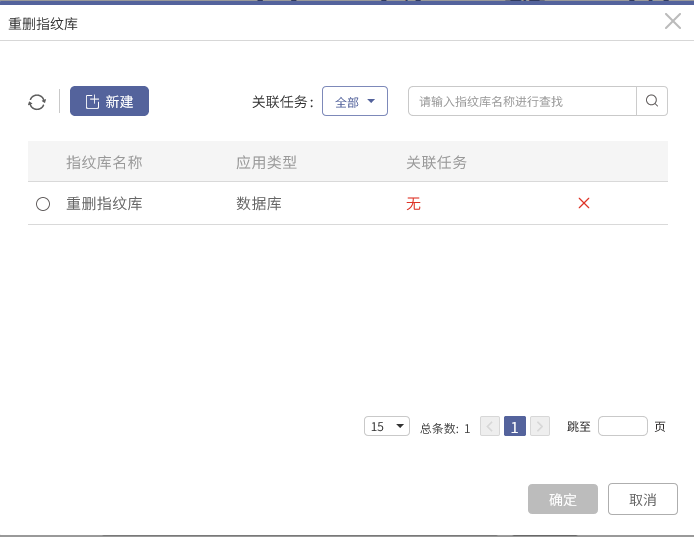
重删指纹库选择成功后,您会看到“请选择重删指纹库”后方展示了您选择的指纹库,如所示。
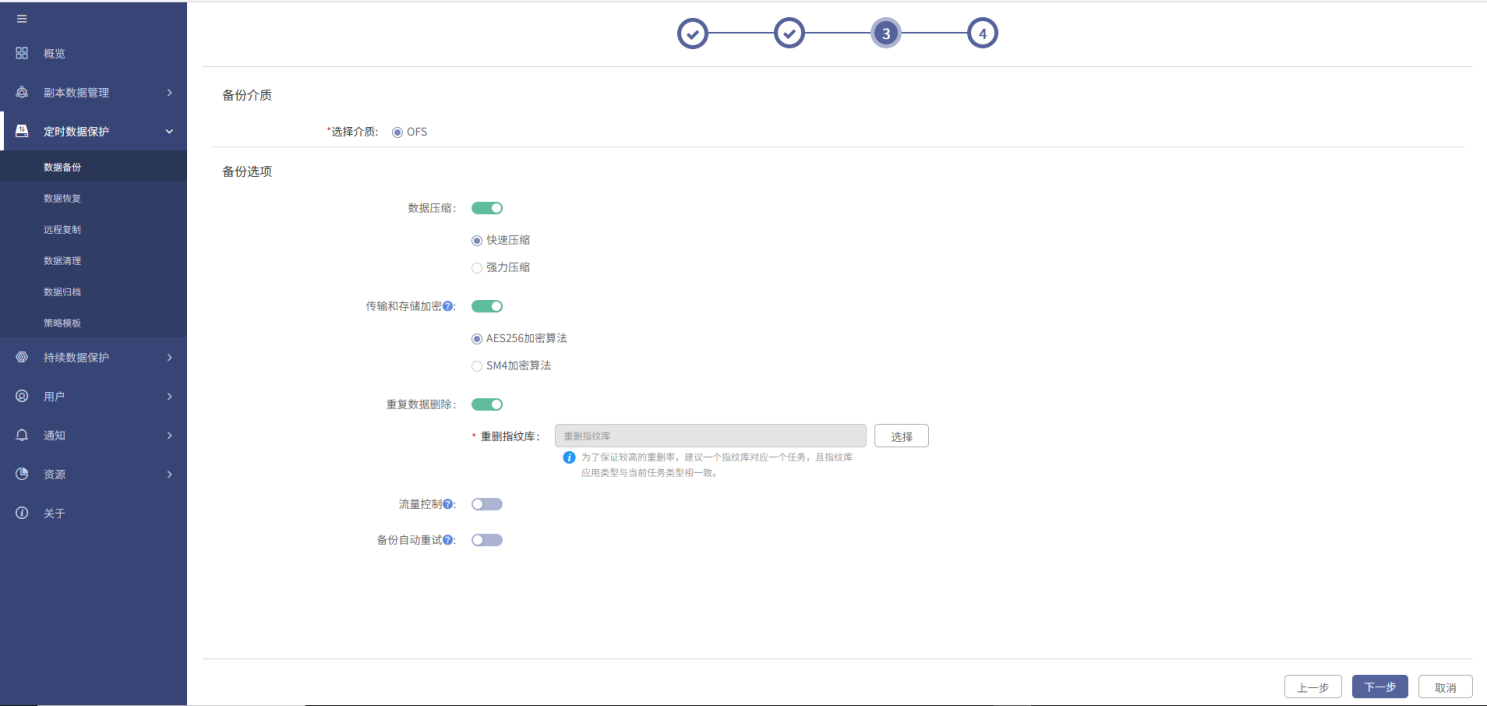
注意:
- 您要想开启重复数据删除,您必须提前在管理控制台新建了重删卷、指纹池和指纹库,具体操作参阅《AnyBackup Family 7.0.14.0 定时数据保护重复数据删除最佳实践》。
- 建议指纹库应用类型选择“数据库”。
- 您可以选择未关联任务的指纹库,也可以选择存在关联任务的指纹库。
- 流量控制:开启后表示备份过程中将限制任务的备份速度不高于设置的最大速度,操作:
点击“流量控制”后方的开关可开启和关闭该选项,开关显示为绿色时表示开启,显示为灰色时表示关闭。
开启“流量控制”后,您必须在“最大速度为”输入框中输入最大速度,您也可以通过点击输入框后方的上、下按钮增加和减少最大速度,也可以直接数据输入最大速度,如所示。
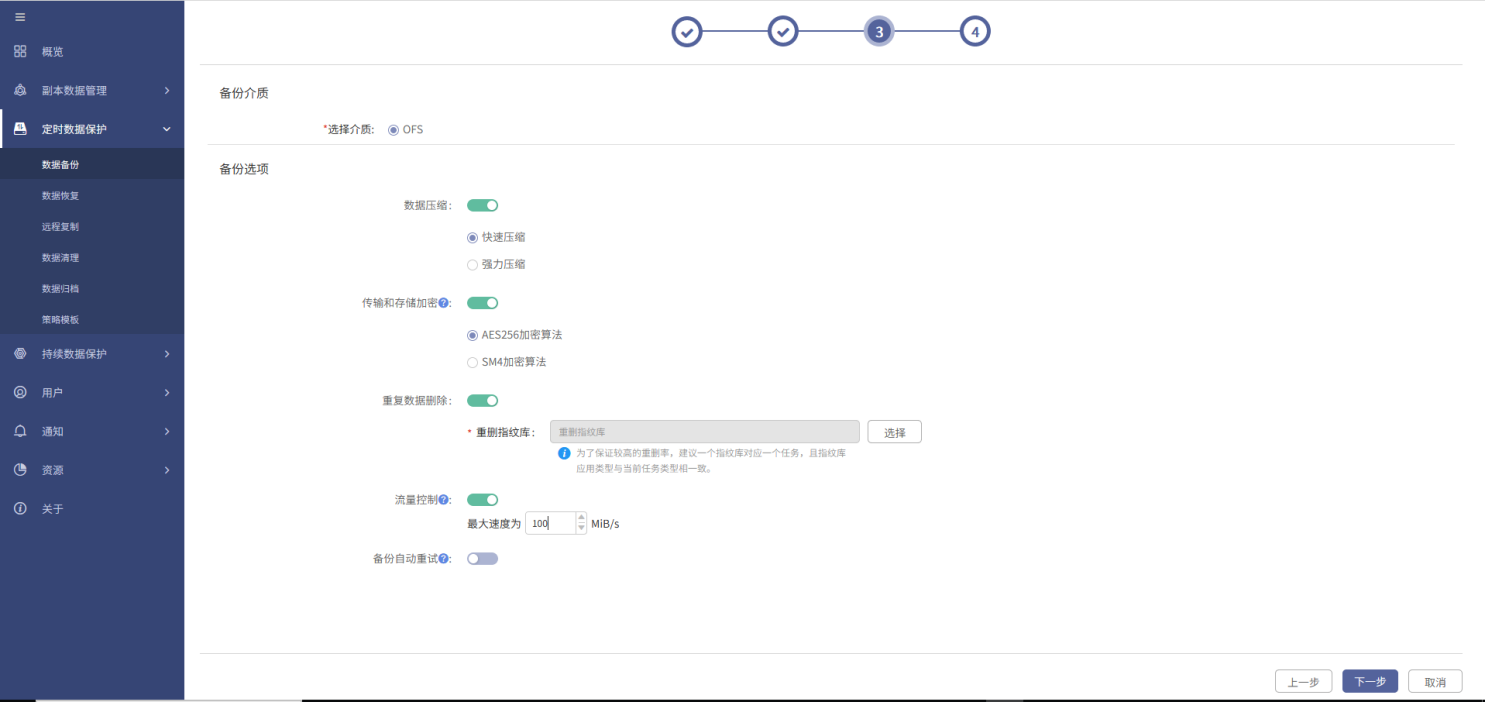
开启“流量控制”后,您必须在“最大速度为”输入框中输入最大速度,您也可以通过点击输入框后方的上、下按钮增加和减少最大速度,也可以直接数据输入最大速度,如所示。
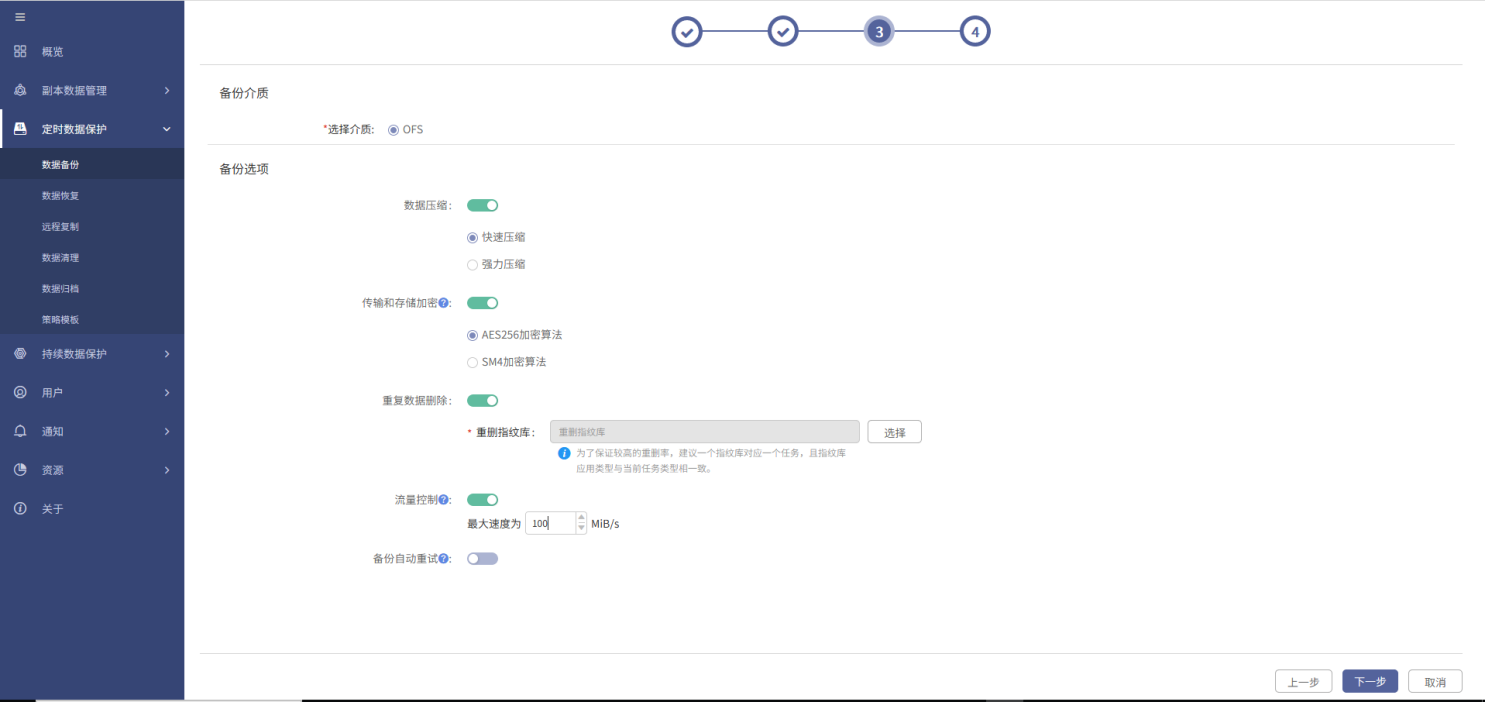
注意:
- 开启该选项后,必须设置最大备份速度,范围 1~1024 MiB/s。
- 开启该选项后将会影响备份性能,当您的 MongoDB 数据库处于业务繁忙时,您不希望备份影响您的业务,此时您可以通过设置流量控制,限制备份速度,已达到既能释放网络带宽又能持续备份的目的。
- 开启该选项,当最大速度设置较低时,将会扩大您的备份窗口,此时建议您降低备份频率。
- 备份自动重试:开启后表示任务执行失败后将会根据设置的等待时间和等待次数,自动发起备份,操作:
点击“备份自动重试”后方的开关可开启和关闭该选项,开关显示为绿色时表示开启,显示为灰色时表示关闭。
开启“流量控制”后,您必须设置“自动重试最大次数”和“重试等待时间”。
“自动重试最大次数”的输入框中输入最大次数,您也可以通过点击输入框后方的上、下按钮增加和减少最大次数,也可以直接数据输入最大次数。
“重试等待时间”的输入框中输入等待时间,您也可以通过点击输入框后方的上、下按钮增加和减少等待时间,也可以直接数据输入等待时间,如所示。
开启“流量控制”后,您必须设置“自动重试最大次数”和“重试等待时间”。
“自动重试最大次数”的输入框中输入最大次数,您也可以通过点击输入框后方的上、下按钮增加和减少最大次数,也可以直接数据输入最大次数。
“重试等待时间”的输入框中输入等待时间,您也可以通过点击输入框后方的上、下按钮增加和减少等待时间,也可以直接数据输入等待时间,如所示。
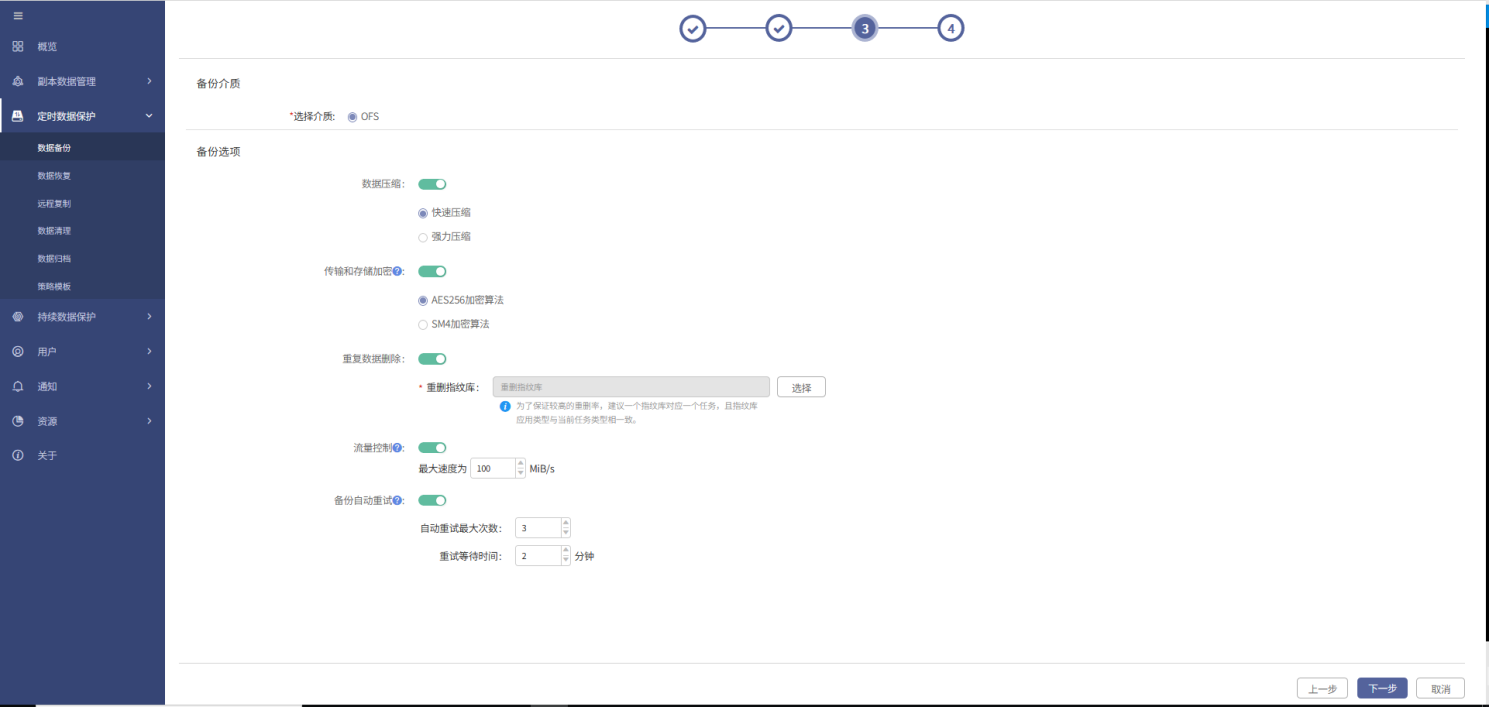
注意:
- 开启该选项后,必须设置自动重试最大次数和重试等待时间,自动重试次数范围 1~5,重试等待时间范围 1~30 分钟
- 该选项针对的级别是任务,不是虚拟机,当任务结果为失败时,会触发自动重试,当虚拟机结果为失败但任务结果不为失败时,不会触发自动重试。
- 该选项针对的任务结果是失败,当结果为成功、成功有警告、部分成功以及已停止时,不会触发自动重试。
< 上一篇:
下一篇: >